软件介绍
AutoCAD 2017 for Mac是一款Mac平台上专业的工程制图软件,AutoCAD 2017 Mac功能非常强大涉及的领域也非常广泛,是平面设计相关行业人士必备软件之一,当然它的价格不菲,今天小编为大家呈上AutoCAD 2017破解版你可以免费的使用该软件。
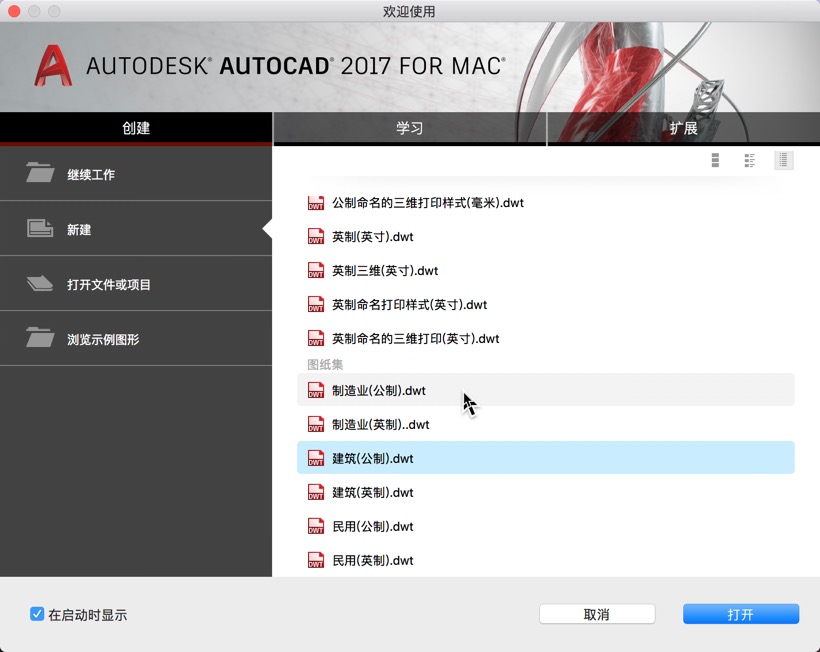
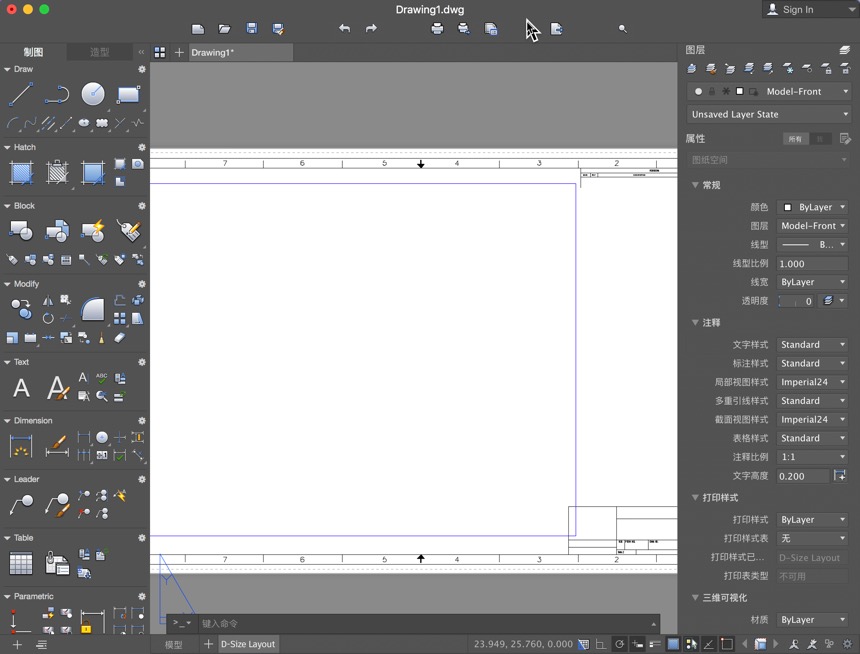
破解说明
1、软件下载完后,是一个叫Autodesk_AutoCAD_2017.dmg的安装包。
打开安装包,如上图两个文件,一个是“AutoCAD_2017_Mac.dmg”(CAD官方安装文件),另一个是注册机,还有2个是汉化文件依次按照顺序来安装。
打开第一个文件“AutoCAD_2017_Mac.dmg”,如下图,
双击“Install Autodesk AutoCAD 2017 for Mac.pkg”进行安装,一直默认安装完成。
接下来就是对AutoCAD 2017破解了,具体步骤如下:
1、完成后,打开软件AutoCAD 2017,如下图,选择点击“Enter a Serial Number”。(如果直接出现激活页,可以往下找对应的步骤)
2、然后出现一个协议,当然是点“I Agree”。
3、出现软件激活窗口,如下图,我们点击“Activate”按扭。
4、如下图,提示输入序列号和秘钥。
序列号用666-69696969 产品密钥777I1,I是大写的i。如下图,点击“Next”。
5、出现一个产品注册与激活窗口,我们点击下载的“Close”按扭。
6、重复上面的第3、4两步,如下图。
最后,出现Product License Activation Options(产品许可激活选项)这样的窗口,如下图。先不要管它了,放在一边,别关了,放在一边就行。
7、现在打开AutoCAD 2017 注册机,
点击AutoCAD 2017 注册机上的第一个按钮“Mem Patch”,输入用户密码,
这时你会看到Successfully patched的提示,如下图。
8、最关键步骤,仔细查看。
第一步拷贝软件激活界面上的 "request code" 到AutoCAD 2017 注册机。
第二步点击AutoCAD 2017 注册机的 Generate 生成激活代码。
第三步把AutoCAD 2017 注册机上的激活码复制到注册激活界面,详细的操作如下图:
注意:这里请一定要复制,不要手写,手写这些数字字母很容易出错。
再注意:复制的时候前后不要多复制了空格等(中间的空格是不能少的)。注册机的Request code框里面原来的内容要先清空。
(上图中的1.复制“申请号”的时候比较特殊,我们分两个动作来讲,复制Request code是用键盘快捷键command+c复制,粘贴到注册机要用鼠标右键粘贴。)
(上图3.复制Activation code的复制和粘贴全部用鼠标右键操作。)
AutoCAD 2017 mac破解成功。
AutoCAD 2017 mac汉化说明
1.先安装好英文版的AutoCAD 2017 mac软件以后接下来做汉化,首先如图所示,双击cad 2017中文包进行安装。
2.安装完成以后拖动”R21.0“文件夹拖动到右边的文件夹,如图所示。
3,然后打开cad2017就是中文版本了要是碰到未知问题可以尝试用重置autocad功能修复下。
AutoCAD 官方介绍:
AutoCAD(Autodesk Computer Aided Design)是Autodesk(欧特克)公司首次于1982年开发的自动计算机辅助设计软件,用于二维绘图、详细绘制、设计文档和基本三维设计,现已经成为国际上广为流行的绘图工具。AutoCAD具有良好的用户界面,通过交互菜单或命令行方式便可以进行各种操作。它的多文档设计环境,让非计算机专业人员也能很快地学会使用。在不断实践的过程中更好地掌握它的各种应用和开发技巧,从而不断提高工作效率。AutoCAD具有广泛的适应性,它可以在各种操作系统支持的微型计算机和工作站上运行。
AutoCAD软件是由美国欧特克有限公司(Autodesk)出品的一款自动计算机辅助设计软件,可以用于绘制二维制图和基本三维设计,通过它无需懂得编程,即可自动制图,因此它在全球广泛使用,可以用于土木建筑,装饰装潢,工业制图,工程制图,电子工业,服装加工等多方面领域。
AutoCAD 2017 Mac 功能介绍:
滑移植
移植现在更易于管理。新的移植界面将 AutoCAD 自定义设置组织为您可以从中生成移植摘要报告的组和类别。
PDF 支持
您可以将几何图形、填充、光栅图像和 TrueType 文字从 PDF 文件输入到当前图形中。PDF 数据可以来自当前图形中附着的 PDF,也可以来自指定的任何 PDF 文件。数据精度受限于 PDF 文件的精度和支持的对象类型的精度。某些特性(例如 PDF 比例、图层、线宽和颜色)可以保留。
主命令:PDFIMPORT
共享设计视图
您可以将设计视图发布到 Autodesk A360 内的安全、匿名位置。您可以通过向指定的人员转发生成的链接来共享设计视图,而无需发布 DWG 文件本身。支持的任何 Web 浏览器分享对这些视图的访问,并且不会要求收件人具有 Autodesk A360 帐户或安装任何其他软件。支持的浏览器包括 Chrome、firefox 和支持 WebGL 三维图形的其他浏览器。
主命令:ONLINEDESIGNSHARE
关联的中心标记和中心线
您可以创建与圆弧和圆关联的中心标记,以及与选定的直线和多段线线段关联的中心线。出于兼容性考虑,此新功能并不会替换您当前的方法,只是作为替代方法分享。
主命令:CENTERMARK、CENTERLINE
协调模型:对象捕捉支持
您可以使用标准二维端点和中心对象捕捉在附着的协调模型上指定精确位置。此功能仅适用于 64 位 AutoCAD。
主系统变量:CMOSNAP
用户界面
已添加了几种便利条件来改善用户体验。
现在可调整多个对话框的大小:APPLOAD、ATTEDIT、DWGPROPS、EATTEDIT、INSERT、LAYERSTATE、PAGESETUP 和 VBALOAD。
在多个用于附着文件以及保存和打开图形的对话框中扩展了预览区域。
可以启用新的 LTGAPSELECTION 系统变量来选择非连续线型间隙中的对象,就像它们已设置为连续线型一样。
在AutoCAD 2017中您可以使用 CURSORTYPE 系统变量选择是在绘图区域中使用 AutoCAD 十字光标,还是使用 Windows 箭头光标。
您可以在AutoCAD 2017中“选项”对话框的“显示”选项卡中指定基本工具提示的延迟计时。
通过AutoCAD 2017您可以轻松地将三维模型从 AutoCAD 发送到 Autodesk Print Studio,以便为三维打印自动执行最终准备。Print Studio 支持包括 Ember、Autodesk 的高精度、高品质(25 微米表面处理)制造解决方案。此功能仅适用于 64 位 AutoCAD。
性能增强功能
已针对渲染视觉样式(尤其是内含大量包含边和镶嵌面的小块的模型)改进了 3DORBIT 的性能和可靠性。
二维平移和缩放操作的性能已得到改进。
线型的视觉质量已得到改进。
通过跳过对内含大量线段的多段线的几何图形中心 (GCEN) 计算,从而改进了对象捕捉的性能。
AutoCAD 2017 Mac安全
位于操作系统的 UAC 保护下的 Program Files 文件夹树中的任何文件现在受信任。此信任的表示方式为在受信任的路径 UI 中显示隐式受信任路径并以灰色显示它们。同时,将继续针对更复杂的攻击加固 AutoCAD 代码本身。
AutoCAD 2017 更新内容:
AutoCAD 2017可以为新图案填充和填充将 HPLAYER 系统变量设置为不存在的图层。在创建了下一个图案填充或填充后,就会创建该图层。
AutoCAD 2017所有标注命令都可以使用 DIMLAYER 系统变量。
TEXTEDIT 命令现在会自动重复。
已从“快速选择”和“清理”对话框中删除了不必要的工具提示。
新的单位设置(即美制测量英尺)已添加到 UNITS 命令中的插入比例列表。
新的 AutoCAD 命令和系统变量参考
分享快速指南,说明在此版本中新增了哪些命令。
2017 新命令和系统变量
新命令说明AutoCADAutoCAD LT
3DPRINTSERVICE将三维模型发送到三维打印服务。
CENTERDISASSOCIATE从中心标记或中心线定义的对象中删除其关联性。
CENTERLINE创建与选定直线和多段线相关联的中心线几何图形。
CENTERMARK在选定的圆或圆弧的中心处创建关联的十字形标记。
CENTERREASSOCIATE将中心标记或中心线对象关联或者重新关联至选定的对象。
CENTERRESET将中心线重置为在 CENTEREXE 系统变量中指定的当前值。
ONLINEDESIGNSHARE将当前图形的设计视图发布到安全、匿名 Autodesk A360 位置,以供在 Web 浏览器中查看和共享。
PDFIMPORT从指定的 PDF 文件输入几何图形、填充、光栅图像和 TrueType 文字对象。
-PDFIMPORT从指定的 PDF 文件输入几何图形、填充、光栅图像和 TrueType 文字对象。
新系统变量说明AutoCADAutoCAD LT
CENTERCROSSGAP确定中心标记与其中心线之间的间隙。
CENTERCROSSSIZE确定关联中心标记的尺寸。
CENTEREXE控制中心线延伸的长度。
CENTERLAYER为新中心标记或中心线指定默认图层。
CENTERLTSCALE设置中心标记和中心线所使用的线型比例。
CENTERLTYPE指定中心标记和中心线所使用的线型。
CENTERLTYPEFILE指定用于创建中心标记和中心线的已加载的线型库文件。
CENTERMARKEXE确定中心线是否会自动从新的中心标记延伸。
CURSORTYPE确定定点设备的光标类型。
LTGAPSELECTION控制是否可以在使用非连续性线型定义的对象上选择或捕捉到间隙。
PDFIMPORTFILTER控制哪些数据类型要从 PDF 文件中输入并转换为 AutoCAD 对象。
PDFIMPORTIMAGEPATH指定在输入 PDF 文件后用于提取和保存参照图像文件的文件夹。
PDFIMPORTLAYERS控制将哪些图层指定给输入自 PDF 文件的对象。
PDFIMPORTMODE控制从 PDF 文件输入对象时的默认处理。
PDFSHX控制是否在将图形输出为 PDF 文件时,将使用 SHX 字体的文字对象存储在 PDF 文件中作为注释
PLINEGCENMAX设置多段线可以拥有的最大线段数量,以便应用程序计算几何中心。
TEXTEDITMODE控制是否自动重复 TEXTEDIT 命令。
下载仅供下载体验和测试学习,不得商用和正当使用。
下载体验
